
时间:2021-12-25 19:24:43 来源:www.win10xitong.com 作者:win10
今天有一位用户说他安装了win10系统以后,在使用中突然遇到了win10资源管理器不显示库的情况,我们通过调查发现不少用户都碰到了win10资源管理器不显示库的问题,要是你想自己学习一下解决win10资源管理器不显示库的方法,我们在查阅很多资料后,确定这样的步骤可以解决:1.使用快捷键【Windows】+【R】,打开系统文件资源管理器窗口;2.点击窗口上方的“查看”按钮就这个难题很容易的解决啦。怎么样,是不是感觉很容易?如果你还不是很明白,那接下来就由小编再次说说win10资源管理器不显示库的解决办法。
推荐系统下载:深度系统Win10专业版
具体步骤如下:
1.使用快捷键[windows] [r]打开系统文件资源管理器窗口;
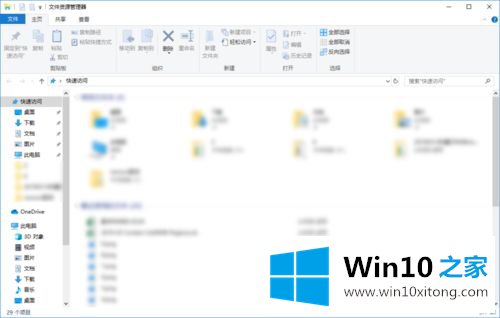
2.点击窗口顶部的“查看”按钮;
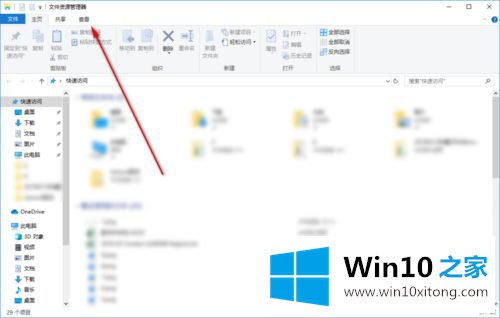
3.自动切换到查看菜单;
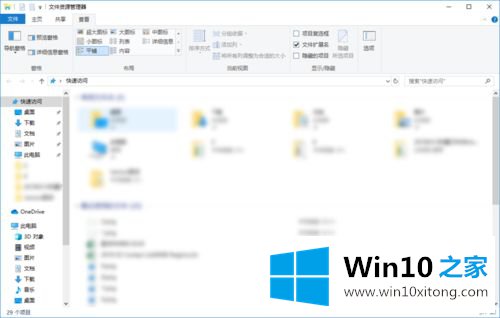
4.点击菜单中的“选项”按钮;
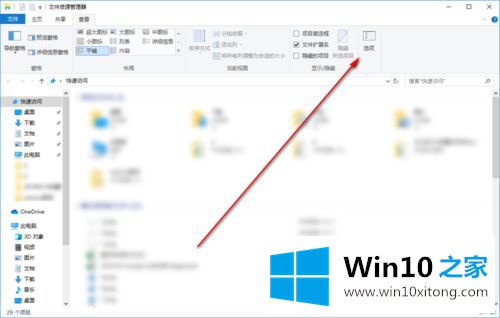
5.文件夹选项对话框自动打开。
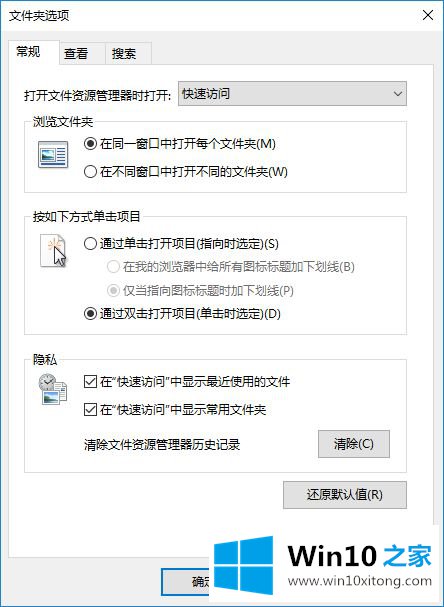
6.单击对话框中的“查看”选项卡;
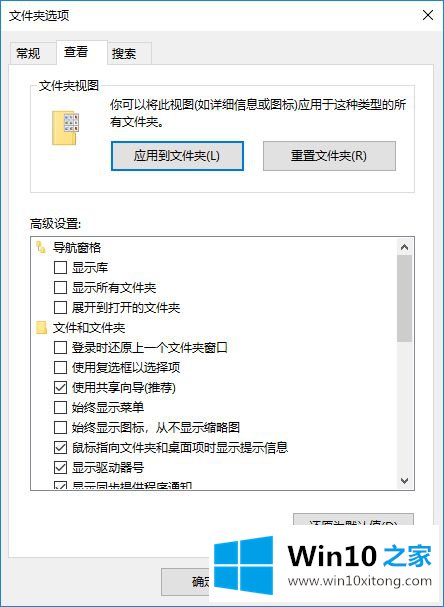
7.选中导航窗格中的“显示库”复选框;并点击“确定”按钮;
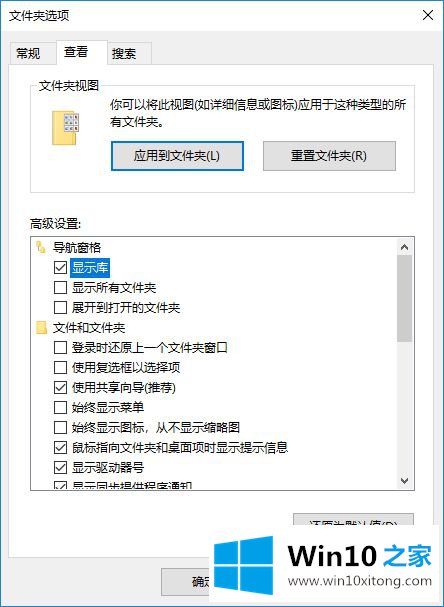
8.库文件链接自动出现在文件资源管理器中。
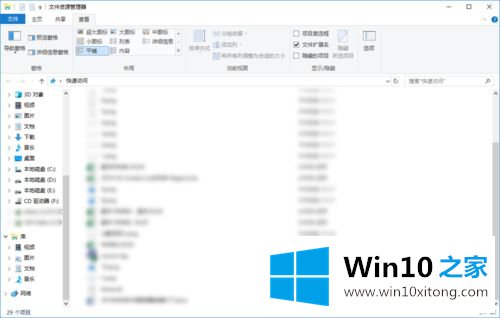
以上是win10资源管理器不显示库的解决方案。库可以通过上述方法显示。很简单吗?你不妨试试。
有关win10资源管理器不显示库的解决办法的内容在以上文章中就非常清楚的讲解了,要是你对这个问题还有疑问,欢迎给本站留言,我们将继续协助你处理这个问题。